Word表格文字显示一半隐藏一半的解决教程, Word是最常用的文档编辑工具,功能非常丰富,可以满足我们对文档编辑的各种需求。最近有用户在Word中添加表格,但是在后续的表格制作中,发现表格文字一半显示一半隐藏。
这是怎么回事?这个问题可能是文字段落间距不当造成的,可以尝试以下方法解决。
具体操作如下:
1.当用户在word软件中打开一个文档文件时,可以看到显示的表格中的字符在编辑页面上没有正常显示。
:  2.用户需要选择表格,点击页面顶部的开始选项,就会显示一个选项卡。用户可以选择段落部分的下拉箭头。
2.用户需要选择表格,点击页面顶部的开始选项,就会显示一个选项卡。用户可以选择段落部分的下拉箭头。
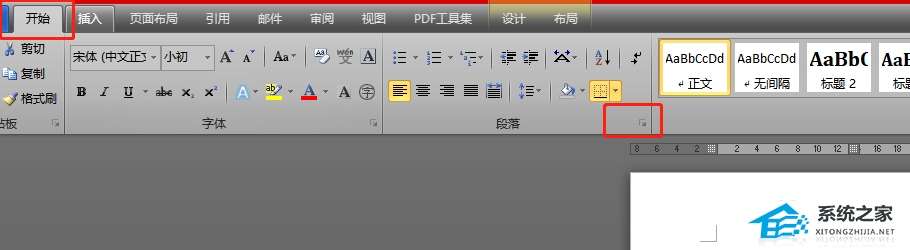 3,可以看到打开的段落窗口,用户点击“缩进和间距”选项卡中“行距”选项旁边的下拉箭头。
3,可以看到打开的段落窗口,用户点击“缩进和间距”选项卡中“行距”选项旁边的下拉箭头。
: 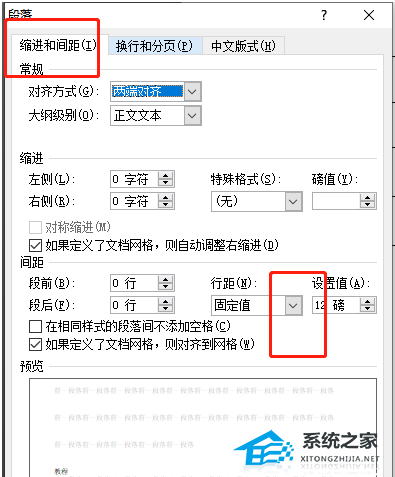 4.在展开的选项卡中,用户需要单倍行距选项并按下OK按钮。
4.在展开的选项卡中,用户需要单倍行距选项并按下OK按钮。
: 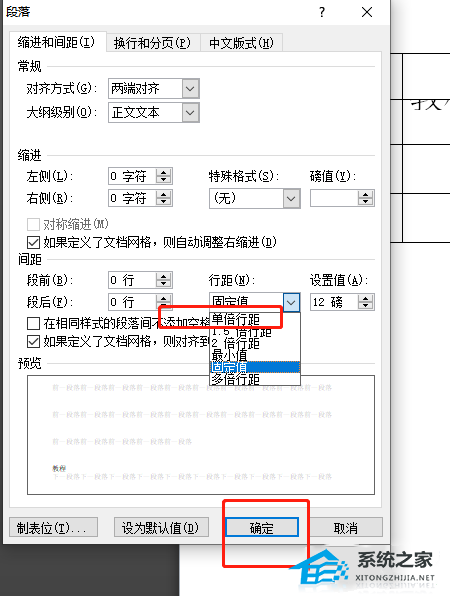 5.当用户返回编辑页面时,可以看到表格中的文字已经正常显示,效果如图。
5.当用户返回编辑页面时,可以看到表格中的文字已经正常显示,效果如图。
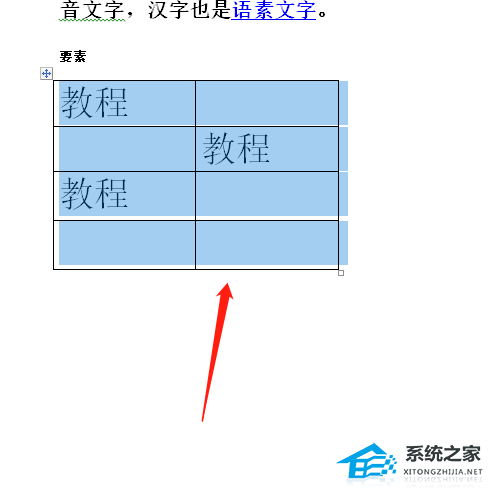 以上就是System House边肖为您带来的Word表格文本半隐藏显示教程的全部内容。希望能解决你的问题。感谢您的阅读。更多精彩内容请关注系统之家官网。
以上就是System House边肖为您带来的Word表格文本半隐藏显示教程的全部内容。希望能解决你的问题。感谢您的阅读。更多精彩内容请关注系统之家官网。
Word表格文字显示一半隐藏一半的解决教程,以上就是本文为您收集整理的Word表格文字显示一半隐藏一半的解决教程最新内容,希望能帮到您!更多相关内容欢迎关注。
